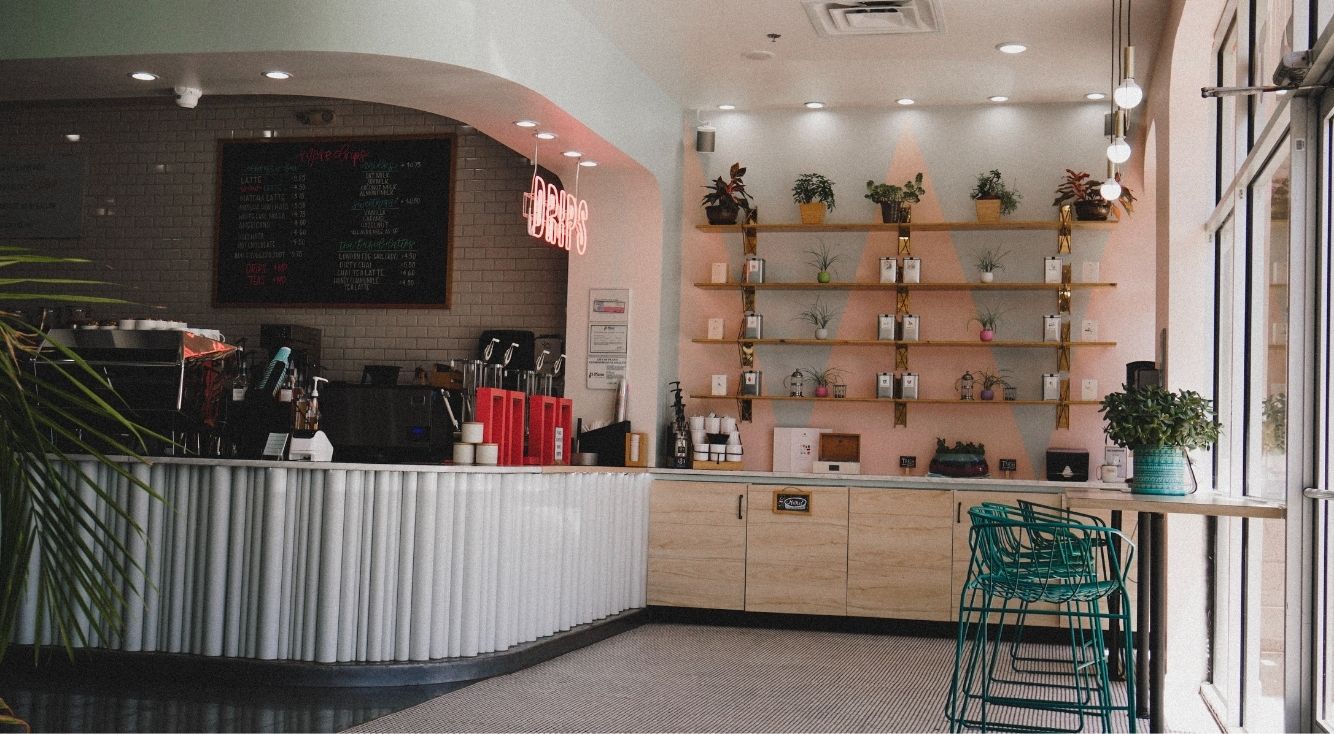
【LINE STORE】「ログインできませんでした」の表示の解決策!
Contents[OPEN]
- 1【LINE STORE】「ログインできませんでした」とは?
- 2【LINE STORE】「ログインできませんでした」の原因は?
- 3【LINE STORE】「ログインできませんでした」電話番号・メールアドレスの場合
- 4【LINE STORE】「ログインできませんでした」パスワードの場合
- 5【LINE STORE】「ログインできませんでした」不正アクセスの場合
- 6【LINE STORE】「ログインできませんでした」オートログインの場合
- 6.1プライベートブラウズモードを解除する(iPhone)
- 6.2シークレットモードを解除する(Android)
- 6.3Cookieのブロックを解除する(iPhone)
- 6.4Cookieのブロックを解除する(Android)
- 7【LINE STORE】「ログインできませんでした」原因は他にもある!
- 8身に覚えのないログインがあったらすぐに対策を!
ログインパスワードが違う
LINE STOREにログインするには、LINEアカウントに登録したメールアドレスとパスワードを正しく入力する必要があります。
当然のことですが、パスワードを間違えて入力するとLINE STOREへのログインに失敗してしまいます。
そのため、まずはもう一度パスワードを慎重に入力してみましょう。
もし、パスワードを忘れてしまってログインできない場合は、LINEアプリを開いてパスワードの再設定を行う必要があります。
メールアドレスであればLINEアプリの「設定」→「アカウント」で確認できますが、パスワードはセキュリティ上の理由により設定画面に表示されないので目視で確認することができません。
新しいパスワードを設定したらそれを使ってログインを試してみて下さい。
オートログインができない設定にしている
ログインに失敗してしまうのは、オートログインができない設定にしているのが原因かもしれません。
オートログインとは、LINE STOREやLINE MUSICなどLINE関連のサービスにアクセスした時、メールアドレスとパスワードの入力が不要で自動的にログインできる機能のことです。
この機能を利用するには、iPhoneならSafari、AndroidならChromeのブラウザでLINE STOREにアクセスする必要があります。
しかし、ブラウザ側でCookieをブロックする設定にしていたりプライベートブラウズモードでアクセスしたりすると、メールアドレスやパスワードなどのログイン情報が端末内に保存できないので、オートログインに失敗してしまいます。
ログイン情報が保存できない状態でLINE STOREにアクセスすると、「オートログインに失敗しました」というエラーが表示されて次に進むことができません。
そのため、Cookieがブロックされている場合は設定を変更する、プライベートブラウズモードでアクセスしている場合は通常のブラウザでアクセスする必要があります。
第三者が不正ログインに失敗して表示された
LINE STOREなどLINE関連のサービスへのログインを試みるとLINEの公式アカウントからメッセージが届きますが、ログインを試みていないのに「LINEウェブストアにログインできませんでした」というメッセージが届くことがあります。
この場合、第三者があなたのLINEアカウントのログイン情報を使って不正にログインしようとして失敗している可能性が高いです。
【LINE STORE】「ログインできませんでした」電話番号・メールアドレスの場合
ここからは、「ログインできませんでした」と表示された時の対処法をご紹介していきます。
まずは、電話番号やメールアドレスを設定していないのが原因で表示されている場合の対処法を詳しく見ていきましょう。
電話番号・メールアドレスの登録方法は?
LINE STOREは、電話番号認証を済ませていて、かつメールアドレスが登録されているアカウントでないとログインすることができません。
LINEアプリの設定画面を開き、電話番号とメールアドレスの項目が未登録と表示されている場合は、以下の手順で登録手続きを行って下さい。
- LINEアプリを起動したら、ホーム画面右上の歯車アイコンをタップ。
- 設定画面を開いたら、「アカウント」をタップ。
- 「電話番号」をタップ。
- 電話番号を入力したら、「番号認証」をタップ。
- 確認画面が表示されるので、表示されている電話番号に間違いがなければ「OK」をタップ。
- 入力した電話番号宛てに4桁の認証番号がSMSで送られてくるので、その認証番号を入力すれば登録完了。
- LINEアプリを起動したら、ホーム画面右上の歯車アイコンをタップ。
- 設定画面を開いたら、「アカウント」をタップ。
- 「メールアドレス」をタップ。
- メールアドレスを入力したら、「次へ」をタップ。
- 入力したメールアドレス宛てに4桁の認証番号がメールで送られてくるので、その認証番号を入力すれば登録完了。
Facebook認証の場合も登録が必要
現在は電話番号認証をしないと新規登録できませんでしたが、2020年4月上旬ごろまではFacebookアカウントと連携させることで電話番号認証をしなくても新規登録することができました。
今でもFacebook認証で新規登録したアカウントは、電話番号を登録しなくても引き続きLINEを利用することができます。
しかし、LINE STOREを利用する場合は電話番号とメールアドレスの両方を登録しなければなりません。
データ専用SIMで運用しているスマホやタブレットには電話番号がないため、その場合は自宅の固定電話の番号を使って認証を行う必要があります。
050から始まるIP電話の番号は、「無効な電話番号」と表示されて認証エラーになってしまうので使用できません。